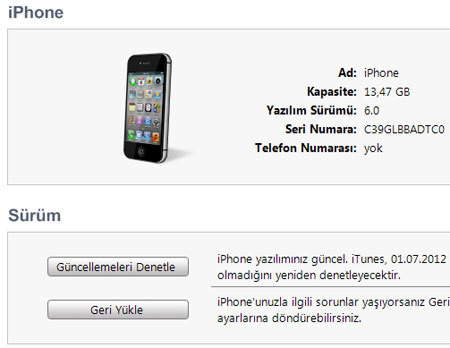

iOS 7 Nasıl Kurulur Resimli Anlatım
Eğer aşağıda sıraladığımız modellerden birine sahipseniz, iOS 7’yi şimdiden cihazınıza yükleyebilirsiniz.
iPhone 5 (Model A1428)
iPhone 5 (Model A1429)
iPhone 4S
iPhone 4 (GSM Rev A)
iPhone 4 (GSM)
iPhone 4 (CDMA)
iPod touch (5th generation)
İlk olarak yukarıdaki cihazlardan birini kullanıyorsanız bağlantı kablosu ile bilgisayarınıza bağlayınız ve itunes programını açınız.Daha sonra cihazınızında bulunan bilgileri itunes ile yedekleme işlemi yapınız.
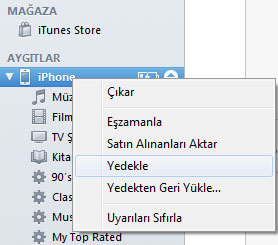
Resimde görüldüğü gibi cihazı taktıktan sonra sağ tıklayıp yedekle bölümüne gelmeniz gerekmektedir.
Yedekleme tamam ama yapmanız gereken bir şey daha var. Apple Developer hesabı olan birisine cihazınızı kaydettirmeniz gerekiyor.
Uygulama geliştiren birisi kendisine UDID bilgilerinizi ulaştırmanız yeterli.
Peki bu UDID nedir, nasıl gönderilir? Hemen bu soruya yanıt arıyoruz ve hızlı bir şekilde cevap veriyoruz.
Cihazınıza bu uygulamayı yüklemek için App Store’u açın
“UDID” adındaki bu uygulamayı bulun
Kurulumu bitince çalıştırın.
“Send Device Info Email” butonu ile bu bilgileri e-posta üzerinden gönderin veya üst tarafta yer alan “Copy” butonu ile hafızaya kopyalayın ve başka bir uygulama (SMS, Facebook, vs)üzerinden gönderin.
Cihazınızı, elinde bulunan 100 kişilik developer listesine ekleyen dostunuzu buldunuz, UDID bilgilerini öğrendiniz, gönderdiniz.
Bu arada uygulama geliştirmek için Apple’a siz de 99 Dolar ödediyseniz; o zaman buraya tıklayarak 100 kullanıcıyı siz de ekleyebiliyorsunuz.
Cihazın yedeğini aldık, UDID bilgilerimizle Apple’a kayıt olduk, kayıttan sonrabekledik, cihazımıza uygun olan iOS 7 sürümünü indirdik, şimdi sıra geldi mutlu sona. Yani iOS 7’yi kurmaya.
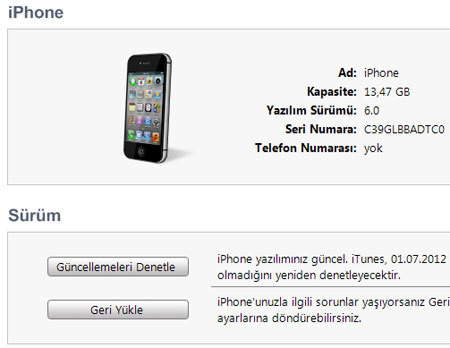
Nasıl kuruyoruz?
Cihazınızı USB kablosu ile bilgisayarınıza bağlayın.
Sol tarafta bulunan “iPhone/iPad” menüsüne tıklayın.
Sağ taraftaki “Özet” ekranına gelin.
“Shift” tuşuna basılı tutup “Güncellemeleri Denetle” butonuna tıklayın.
İndirdiğiniz iOS 7 Beta dosyasını seçin.
Onay verin ve arkanıza yaslanın.
1-2 dakika içinde siz de cihazınızda daha çıkmamış olan iOS 7’yi kullanmaya başlamış olacaksınız.
Kaynak shiftdelete


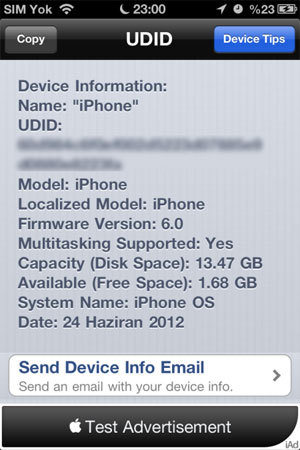
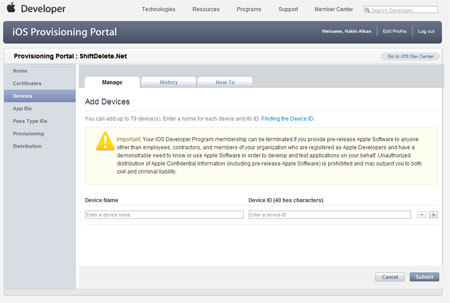








UDID daki “Send Device Info Email” butonuna bastıktan sonra email i nereye gödereceğiz.
Eğer apple store üyeliğiniz varsa kendi mail adresinizi yazınız.
Kardeş yedekleme yapmasak olur mu ?
yedekleme yapmadığınız düşünelim ve ios7 yerine sonra ios6 kurmak istediniz diyelim tekrar kurmak ios 6 kurmak istediğinizde bilgilerinizi nasıl geri yükleyebilirsiniz.
tekrar kurmak ios 6 kurmak istediğinizde bilgilerinizi nasıl geri yükleyebilirsiniz. 
tesekur
Merhaba
Ben iPhone’den anlayan biri değilim bu telefonunuza uygun ios7 indirin diyorsunuz yaa onu nerden indirebilirin